Как исправить ошибку 0x8004de40 при синхронизации OneDrive в Windows 10
После обновления Windows 10 вы можете получить “При подключении к OneDrive возникла проблема” ошибка при попытке войти в OneDrive. Эта ошибка имеет кодовое название 0x8004de40. В этой статье пригласите вас на сайт TipsMake.com, чтобы ознакомиться с несколькими решениями, которые можно использовать для исправления ошибки 0x8004de40 в Windows 10.
Что такое ошибка 0x8004de40?
Когда вы столкнетесь с этой проблемой, вы получите такое сообщение об ошибке:
Microsoft OneDrive При подключении к OneDrive возникла проблема. Проверьте подключение к Интернету и повторите попытку. (Код ошибки: 0x8004de40) Повторите попытку
Эта ошибка возникает, когда приложение OneDrive не может подключиться к облачной платформе. Основная причина этой проблемы – плохое или нестабильное интернет-соединение.
Но есть также некоторые пользователи, которые получают ошибку 0x8004de40 при обычном подключении к Интернету. За исключением OneDrive, все другие приложения имеют стабильное подключение к Интернету.

Как исправить ошибку 0x8004de40
Если вы получите ошибку 0x8004de40, вы можете попробовать решения, предложенные MakeTake ниже, в правильном порядке.
- Проверьте подключение к Интернету.
Первое, что вам нужно попробовать, это сбросить подключение к Интернету. Если вы используете проводную сеть, вы можете отключить ее и снова подключить. В случае использования сети Wi-Fi вы можете выключить модем и снова включить его.
Шаги следующие:
- Нажмите кнопку выключения на модеме, роутере и компьютере
- Нажмите кнопку включения на модеме и подождите, пока индикатор не загорится постоянно.
- Нажмите кнопку включения на маршрутизаторе и подождите, пока не загорится индикатор.
- Наконец, включите компьютер и проверьте, устранена ли ошибка 0x8004de40.
Если нет, перейдите к следующему решению.
- Измените свойства подключения к Интернету.
Действуйте следующим образом:
- Нажмите комбинацию клавиш Windows + R, чтобы открыть диалоговое окно «Выполнить».
- В диалоговом окне «Выполнить» введите inetcpl.cpl и нажмите Enter, чтобы включить свойства Интернета.
- В окне свойств Интернета перейдите на вкладку Дополнительно.
- Отметьте пункты: используйте TLS 1.0, используйте TLS 1.1 и используйте TLS 1.2.
- Нажмите Применить и ОК, чтобы сохранить изменения.
- Перезагрузите компьютер

Теперь проверьте, исправлена ли ошибка. Если нет, то переходим к третьему решению.
- Отключите настройки прокси (если есть)
Прокси-сервер может вызвать ошибку 0x8004de40, когда происходит какое-то вмешательство, блокирующее связь между приложением OneDrive на вашем компьютере с Windows 10 и Интернетом или облачной платформой. В этом случае попробуйте отключить или удалить прокси-серверы со своего компьютера, чтобы увидеть, решена ли проблема.
- Сбросьте OneDrive.
Если приведенные выше решения не помогли вам решить ошибку 0x8004de40, вы можете попробовать снова настроить OneDrive. Вот как это сделать:
- Нажмите комбинацию клавиш Windows + R, чтобы открыть диалоговое окно «Выполнить».
- В диалоговом окне «Выполнить» введите команду% localappdata% MicrosoftOneDriveonedrive.exe / reset и нажмите клавишу ВВОД, чтобы сбросить OneDrive.
Вы должны увидеть, что значок OneDrive в области уведомлений исчезнет, а затем снова появится. Это может занять несколько минут, и после его завершения ваше приложение OneDrive вернется к исходным настройкам по умолчанию.
Если через минуту или две вы не видите значок OneDrive, вы можете открыть диалоговое окно «Выполнить», чтобы выполнить следующую команду:
% localappdata% MicrosoftOneDriveonedrive.exe
5. Сбросьте Winsock.
Windows Sockets или Winsock – это программный интерфейс, который определяет, как программы обрабатывают запросы ввода и вывода для интернет-приложений. Winsock может аварийно завершить работу, если вы загрузите не тот файл, содержащий вредоносный код. Когда Winsock сломается, вы больше не сможете подключиться к Интернету.
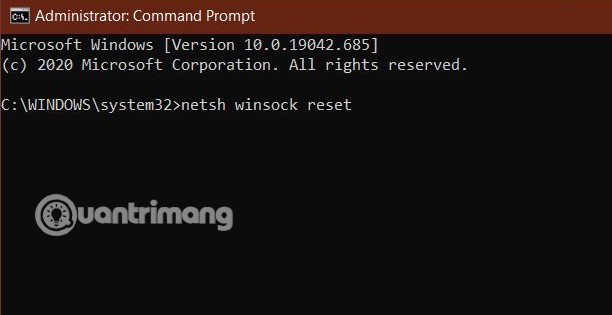
Перед сбросом Winsock необходимо создать резервную копию системы, чтобы минимизировать риски. Как сбросить Winsock выглядит следующим образом:
- Откройте командную строку с правами администратора
- Введите команду netsh winsock reset и нажмите Enter.
- Перезагрузите компьютер после инструкции реализации командной строки
Удачного преодоления ошибки 0x8004de40!






